Mise à jour : Cette application est abandonnée et ne fonctionne plus. Veuillez trouver d'autres alternatives.
Il existe de nombreux outils pour modifier périodiquement les arrière-plans du bureau Linux. En recherchant de nouveaux utilitaires de changement de fond d'écran, j'ai trouvé un outil nommé "BG-Changer" . C'est un simple script shell qui peut être utilisé pour définir l'image de la NASA du jour comme fond d'écran dans Ubuntu et ses dérivés. J'ai testé ce script sur le bureau Ubuntu 16.04 LTS. Cela a bien fonctionné comme je m'y attendais. Souhaitez-vous définir l'image NASA du jour comme fond d'écran de votre bureau Ubuntu ? Génial! Continuez à lire.
Télécharger - Magazine gratuit :"NASA Tech Briefs"Définissez "NASA Picture of the Day" comme fond d'écran dans Ubuntu
Le développeur a fait un PPA pour faciliter l'installation de ce script dans Ubuntu et ses dérivés tels que Linux Mint, Elementary OS etc.
Ajoutez BG-Changer PPA en utilisant la commande :
$ sudo add-apt-repository ppa:aljimohamed/ppa
Mettez à jour les listes de dépôts :
$ sudo apt-get update
Enfin, exécutez la commande suivante pour installer BG-Changer dans Ubuntu.
$ sudo apt install bg-changer
Une fois que vous avez installé BG-Changer, ouvrez votre Terminal et exécutez la commande suivante :
$ sudo bg-changer
Attendez quelques secondes. BG-Changer analysera le site Web de la NASA et définira "l'image NASA du jour" comme fond d'écran sur votre bureau Ubuntu.
Voici mon fond d'écran Ubuntu 16.04 LTS :
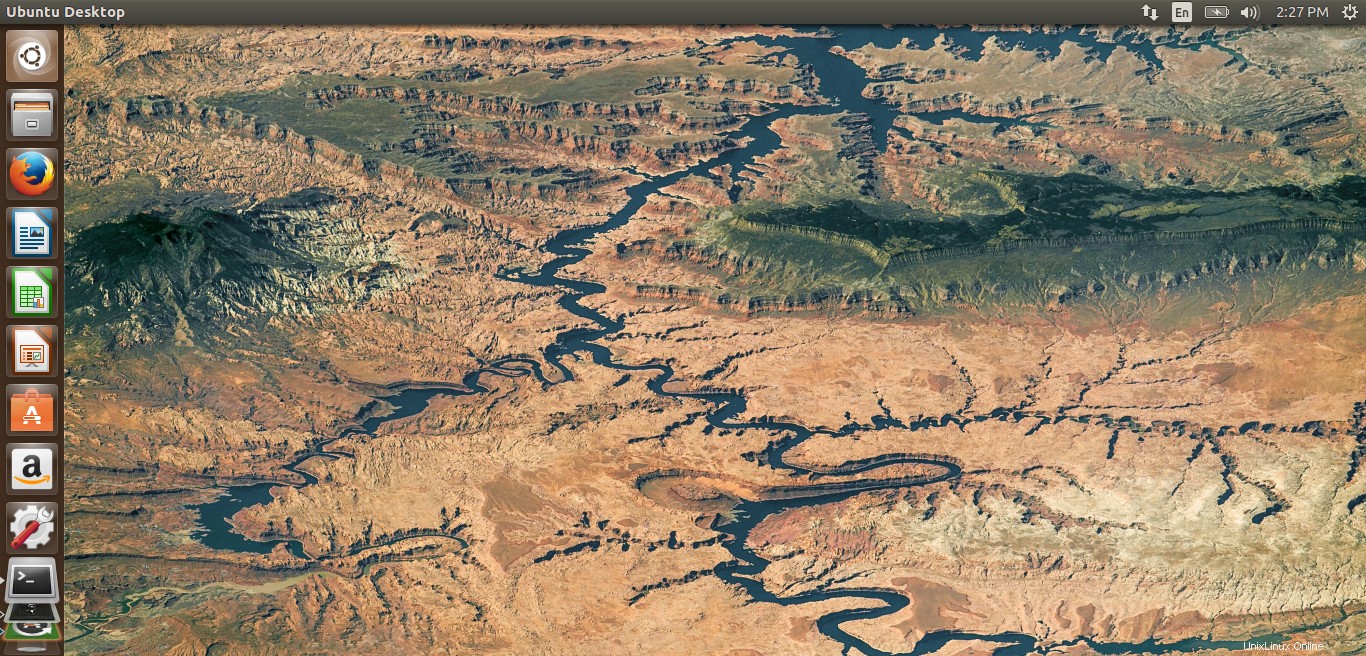
Beau, n'est-ce pas ? Vous pouvez vérifier l'image NASA du jour à partir de ce lien - NASA Image of the Day .
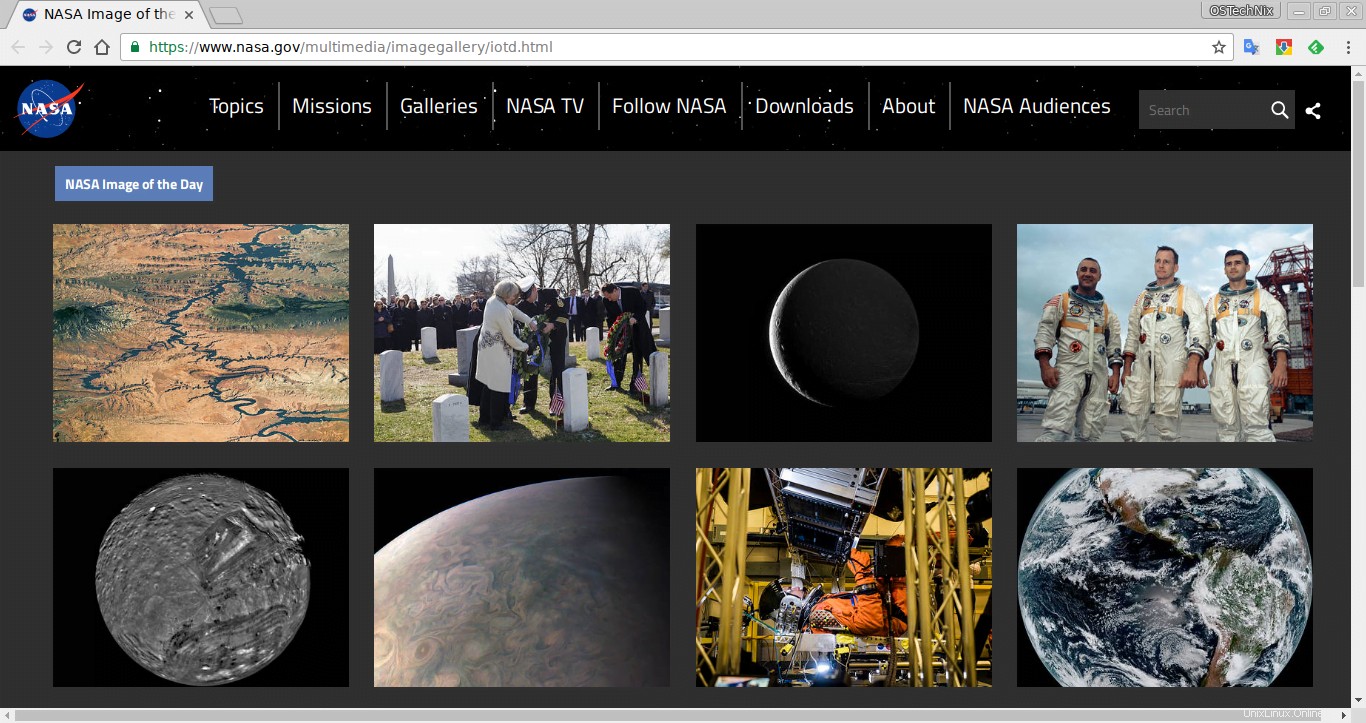
Si vous souhaitez une mise à jour quotidienne, créez un fichier de travail cron comme indiqué ci-dessous :
touch /etc/cron.d/cron-bg-changer
Et exécutez cette commande pour exécuter BG-Changer automatiquement tous les jours :
echo "02 18 * * * root bash /usr/bin/bg-changer" > /etc/cron.d/cron-bg-changer
Désormais, votre fond d'écran Ubuntu sera automatiquement mis à jour tous les jours.
Lire aussi : Fonds d'écran par défaut d'Ubuntu sur Arch Linux